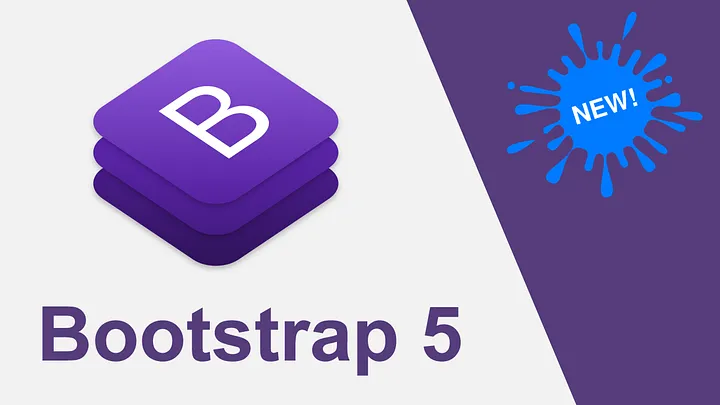وردپرس یک سیستم مدیریت محتوا قدرتمند است که به شما اجازه میدهد وبسایت خود را بدون نیاز به دانش برنامهنویسی ایجاد و مدیریت کنید. یکی از ویژگیهای برجسته وردپرس، قابلیت ساختاردهی و مدیریت محتوا است. در این مقاله، ما به شما نحوه ساختاردهی و مدیریت محتوا در وردپرس را آموزش خواهیم داد.
1. ایجاد و ویرایش مطالب (پستها و صفحات):
یکی از اصلیترین قابلیتهای وردپرس، ایجاد و ویرایش مطالب است. شما میتوانید محتوای خود را به صورت پستها یا صفحات در وردپرس ایجاد کنید. پستها برای محتواهای بلاگ و مطالب مرتبط زمانیکه نیاز به دستهبندی و برچسبگذاری دارند، استفاده میشوند. صفحات به عنوان محتوای ثابت مانند صفحه دربارهما، تماس با ما و سایر صفحات مشابه استفاده میشوند.
2. مدیریت دستهبندیها و برچسبها:
دستهبندیها و برچسبها در وردپرس به شما کمک میکنند محتواهای خود را به خوبی سازماندهی کنید. با استفاده از دستهبندیها، میتوانید محتواهای مشابه را در یک گروه قرار داده و آنها را به صورت منظم مدیریت کنید. برچسبها همچنین به شما امکان میدهند محتواهای مرتبط را با هم مرتبط کنید. با استفاده از دستهبندیها و برچسبها، کاربران میتوانند به راحتی بین محتواهای مرتبط جستجو کنند.
3. استفاده از ویرایشگر مطالب (متنی و ویژوال):
وردپرس دو نوع ویرایشگر مطالب را به شما ارائه میدهد: ویرایشگر متنی و ویرایشگر ویژوال. ویرایشگر متنی به شما امکان میدهد مستقیماً کد HTML و CSS را ویرایش کنید و تغییرات دلخواه خود را اعمال کنید. اما برای کاربرانی که نیازی به دانش برنامهنویسی ندارند، ویرایشگر ویژوال بهترین گزینه است. این ویرایشگر امکانات ویژهای مانند ویرایش متن با قالببندی، افزودن تصاویر، ایجاد لینکها و ویدئوها، تغییر اندازه متن و سایر ویژگیها را فراهم میکند. با استفاده از ویرایشگر ویژوال، شما به راحتی میتوانید محتواهای خود را به شکل دلخواه طراحی و ویرایش کنید.
4. افزودن رسانهها (تصاویر، ویدئوها و فایلها):
وردپرس به شما اجازه میدهد تا به راحتی تصاویر، ویدئوها و فایلها را به محتوای خود اضافه کنید. شما میتوانید تصاویر را بارگذاری کنید، آنها را به پستها یا صفحات مرتبط اضافه کنید و حتی اندازه و ترتیب آنها را تنظیم کنید. همچنین، شما میتوانید ویدئوهای خود را بارگذاری کنید و با استفاده از ویرایشگر ویژوال، آنها را به مطالب خود اضافه کنید. وردپرس همچنین به شما اجازه میدهد فایلهای دانلودی را به صفحات خود ارسال کنید، به صورتی که کاربران بتوانند آنها را دانلود کنند.
نتیجهگیری:
در این مقاله، ما به شما نحوه ساختاردهی و مدیریت محتوا در وردپرس را آموزش دادیم. با استفاده از این راهنما، شما قادر خواهید بود مطالب خود را به صورت پستها و صفحات ایجاد و ویرایش کنید. همچنین، با استفاده از دستهبندیها و برچسبها، محتواهای خود را به خوبی سازماندهی کنید. با ویرایشگر ویژوال، محتواهای خود را به راحتی ویرایش کنید و تصاویر، ویدئوها و فایلها را به مطالب اضافه کنید. با این تمامی امکانات، شما میتوانید وبسایت خود را به شکلی حرفهای و قابل توجه طراحی و مدیریت کنید.
سوالات متداول:
چگونه میتوانم در وردپرس مطلب جدید ایجاد کنم؟
برای ایجاد مطلب جدید در وردپرس، ابتدا وارد پنل مدیریت سایت خود شوید. سپس در منوی سمت چپ، بر روی “پستها” کلیک کنید و سپس “افزودن جدید” را انتخاب کنید. صفحهای با ویرایشگر متنی یا ویژوال برای شما باز خواهد شد که میتوانید محتوای مطلب خود را وارد کنید. سپس عنوان مطلب را تعیین کنید و در صورت نیاز، دستهبندی و برچسبهای مرتبط را انتخاب کنید. در نهایت، با کلیک بر روی دکمه “انتشار”، مطلب جدید شما منتشر خواهد شد.
چگونه میتوانم دستهبندیها و برچسبها را در وردپرس مدیریت کنم؟
برای مدیریت دستهبندیها و برچسبها در وردپرس، وارد پنل مدیریت سایت خود شوید و در منوی سمت چپ، بر روی “پستها” کلیک کنید. در زیرمنوی “دستهبندیها” میتوانید دستهبندیهای موجود را مشاهده و ویرایش کنید. همچنین، در زیرمنوی “برچسبها” میتوانید برچسبهای موجود را مدیریت کنید. برای افزودن دستهبندی جدید یا برچسب جدید، میتوانید از قسمت “افزودن جدید” استفاده کنید.
چگونه میتوانم از ویرایشگر مطالب در وردپرس استفاده کنم؟
برای استفاده از ویرایشگر مطالب در وردپرس، وارد پنل مدیریت سایت خود شوید و در قسمت “پستها” یا “صفحات”، مطلب مورد نظرتان را انتخاب کنید یا یک مطلب جدید ایجاد کنید. سپس در ویرایشگر متنی یا ویرایشگر ویژوال، متن و محتوای مورد نظرتان را وارد کنید. ویرایشگر متنی به شما امکان ویرایش مستقیم کدهای HTML و CSS را میدهد، در حالی که ویرایشگر ویژوال ابزارهای مختلفی مانند قالببندی متن، افزودن تصاویر و لینکها و سایر ویژگیها را ارائه میدهد. در نهایت، بعد از انجام تغییرات مورد نظر، مطلب را ذخیره کنید یا منتشر کنید.
چگونه میتوانم قالب وردپرس خود را تغییر دهم؟
برای تغییر قالب وردپرس خود، وارد پنل مدیریت سایت خود شوید و در قسمت “ظاهر” یا “پوستهها”، قالبهای موجود را مشاهده کنید. اگر قالب جدیدی را دارید، میتوانید آن را بارگیری و نصب کنید. سپس قالب جدید را فعال کنید و قالب فعلی را تغییر دهید. با تغییر قالب، ظاهر و طراحی سایت شما تغییر خواهد کرد. همچنین، برخی از قالبها امکانات سفارشیسازی بیشتری دارند که میتوانید از آنها برای تنظیمات دقیقتر استفاده کنید. در صورت نیاز، میتوانید به قسمت “سفارشیسازی” در پنل مدیریت وردپرس خود مراجعه کنید تا تنظیمات دلخواه خود را اعمال کنید.